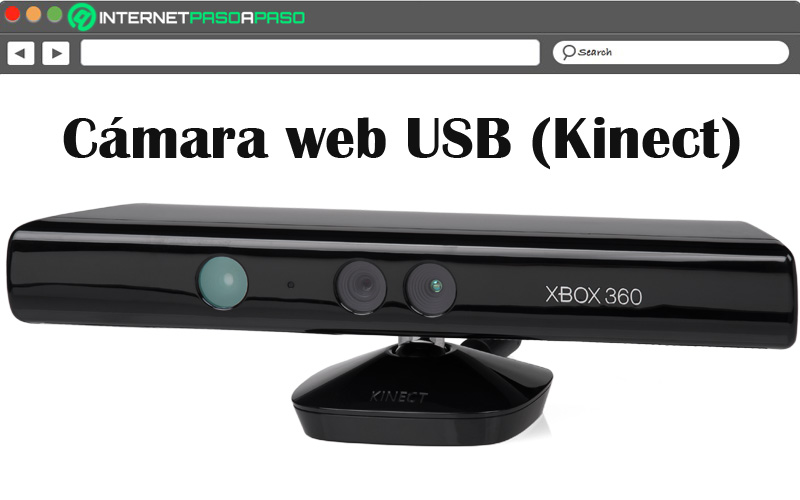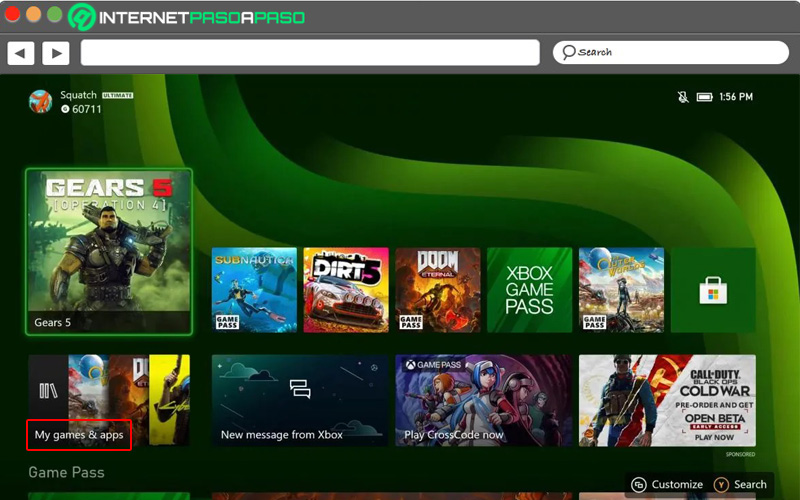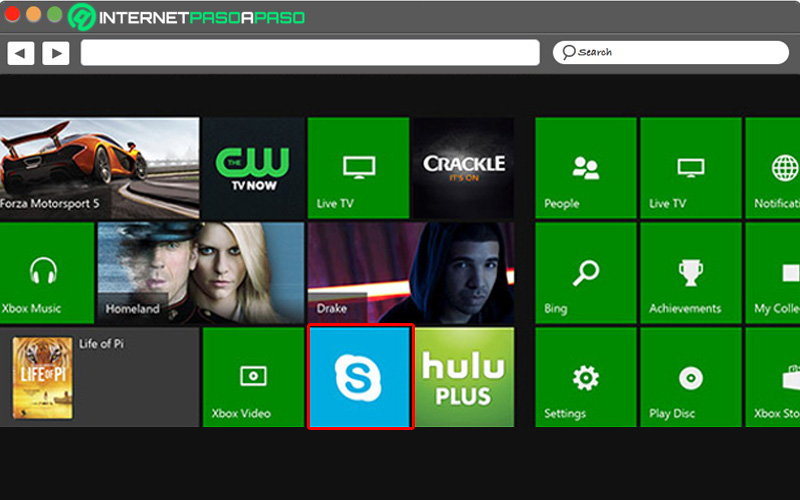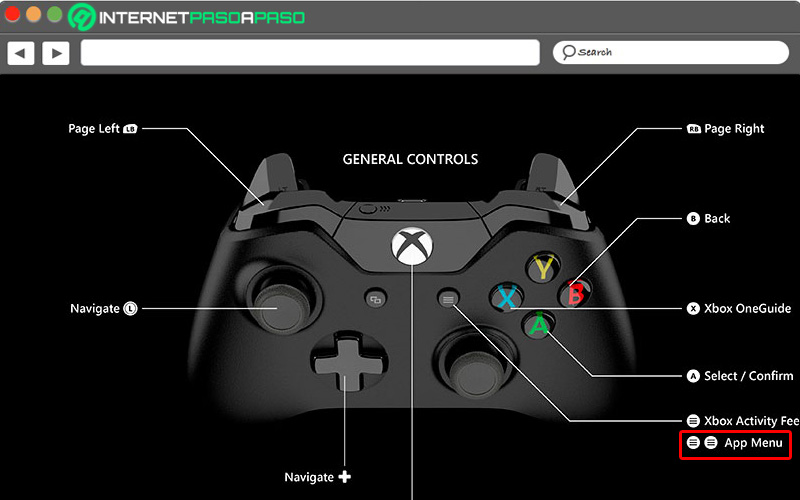La prestadora del servicio de comunicación Skype,ha calado muy bien entre los cibernautas en los últimos años. Esto lo certifican sus más de 600 millones de usuarios.
La aplicación multiplataforma es más utilizada para hacer videollamadas, aunque permite otras funciones como: llamadas de voz, mensajes instantáneos y compartir archivos. Sin embargo, es más conocida por comunicar a las personas en tiempo real cara a cara.
Microsoft ha integrado este programa gratis tanto para ordenadores como para versiones móviles, y otros dispositivos como las consolas de videojuegos; de esta última nos ocuparemos en este post. Así que si eres un jugador asiduo de consola, te estaremos revelando de qué manera puedes usar Skype mientras juegas.
¿Qué debo tener en cuenta al utilizar Skype en mi consola? ¿Puedo hablar mientras juego?
Es más habitual que los usuarios de Skype utilicen está App Voice Over IP (VoIP) en su ordenador y Smartphone, son muchas las personas que quieren sentirse más cerca de sus familiares a través de videollamadas. Por eso buscan otras herramientas que le brinden una mejor experiencia.
La mayoría de usuarios en los chat grupales buscan amplificar las dimensiones de la pantalla utilizando el televisor, por ejemplo. Y si, este medio es una de las forma de poder hacer videollamadas aprovechando también tu videoconsola o consola de videojuegos. Quizás no habías pensado en emplear esta opción, pero enhorabuena, ya lo sabes. Tienes curiosidad por eso ahora te estarás preguntando ¿Qué debo considerar para usar Skype con mi videoconsola?
En primer lugar debes contar con acceso a Internet, así como:
- Una consola Xbox One, Series S, o Series X conectada a tu Smart TV.
- Una cámara web USB (Kinect).
- Tener la aplicación y una cuenta en la misma.
Te recomendamos que inicies la app cada vez que uses tu Xbox para mantenerte activo con tus contactos. Por otro lado, te estarás preguntando ¿Si hago esto y recibo una llamada mientras estoy en plena faena del juego, puedo tomar la videollamada? Activa la configuración silenciosa o “Modo silencioso” que trae Skype en su versión Xbox. Esto ayudará a no ser interrumpido mientras estés usando la aplicación o jugando. Cabe destacar que puedes atender la llamada en "Segundo plano" pero esta solo será por audio.
Ahora, si quieres jugar y utilizar Skype al mismo tiempo puedes usar el servicio "Snap", puede que lo conozcas como “Llamadas Snap”. Para activarlo solo debes decir “Xbox Snap Skype” y emergerá una ventana en el lado derecho de la pantalla.
Aquí es donde verás todas las opciones para hacer videollamadas o llamadas de voz, como lo prefieras. Como verás no es preciso interrumpir o salirte del juego para atender una llamada. De hecho esto es genial para los fanáticos de los juegos en grupo, porque pueden comunicarse entre sí cada vez que lo requieran.
Aprende paso a paso cómo usar Skype en mi consola Xbox o Sony PlayStation fácil y rápido
No es difícil utilizar Skype de Microsoft en tu consola de videojuegos, lo puedes hacer sin mayores complicaciones. Y si ya lo has hecho en tu ordenador puedes manejarla de la misma manera. Ten en cuenta los requerimientos que te hemos mencionado a lo largo de este artículo para poder iniciar sesión en tu consola y disfrutar de videollamadas o llamadas de voz.
Ahora bien, no todos poseen la misma marca de consolas, a continuación te explicaremos el paso a paso para usar Skype desde equipos compatibles con Skype:
En PlayStation
En la página de Skype.com podemos confirmar todas las plataformas compatibles para descargar e instalar Skype. En ella señala la siguiente lista: Chromebook, Tablet, Android, Skype Lite, iPad, iPhone, iPod Touch, Mac, Skype, Linux, Windows 10, Amazon Kindle, Fire HD/HDX, y por las consolas: Xbox Series X|S o Xbox One. De modo que aún no se ha confirmado que Skype pueda ser utilizada oficialmente por PlayStation de Sony.
En Xbox
Por ahora, Xbox solo es compatible con Skype para realizar videollamadas y no hay otra plataforma que pueda instalarse en este tipo de consolas para tal fin. Usarla en este tipo de dispositivo es muy fácil. Si cuentas con Xbox Series X|S o Xbox One debes tener ya la aplicación instalada.
Si no es así, entonces abre el menú de inicio de Xbox, accede a “Aplicaciones”, busca "Skype", e "Instala":
- Inicia sesión en la serie X de Xbox|S o consola Xbox One.
- Dirígete a “Mis juegos y aplicaciones”.
- Abre "Skype" para iniciar sesión.
- Ubica el botón del menú “Xbox one menu button” y selecciona “Contactos”.
- Debe aparecer todos los contactos que tienes agregados, ahora selecciona a quien quieres llamar.
- Seguidamente toca el botón “X” del mando para ejecutar la videollamada o llamada, y listo así estarás conversando con tus amigos o familiares en minutos.
Para que las videollamadas se realicen automáticamente debes tener Kinect, de lo contrario lograrás llamadas de audios al contar solo con auriculares. Ten en cuenta que debes autorizar que la app pueda hacer uso de la cámara y el micrófono de tu Xbox, esto lo haces desde la "Configuración de Skype".